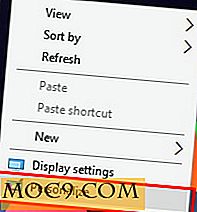Här är vad du behöver för att hantera alla dina Chrome-flikar
Om du älskar eller behöver öppna flera flikar samtidigt, kommer du att veta att flippan kan vara svårt (och irriterande) att hantera. I synnerhet för Chrome är flikrobot verkligen ett enormt minnehår. Om du är en Chrome-användare och har svårt att bekämpa dussintals flikar, kan vi kanske hjälpa till.
Vi kommer att ge dig några användbara tips och även lista några flikhanteringsutvidgningar för att hantera Chrome-flikar som en chef.
Tips för att hantera flera Chrome-flikar
Låt oss börja med några inbyggda funktioner i Chrome som låter dig hantera Chrome-flikar på ett eller annat sätt.
1. Pin-flikar
Du kan stifta viktiga flikar längst upp till vänster i Chrome för att spara utrymme och förhindra även att flikar stängs av misstag. Högerklicka på fliken och välj "Pin flik" från menyn för att stifta den fliken. En flikad flik består bara av ett favicon och har ingen stängningsknapp (X) som oavsiktligt kan tryckas ("Ctrl + W" -genvägen fungerar fortfarande). Detta gör det perfekt för hantering av viktiga Chrome-flikar.


2. Öppna den öppna fliken igen
Om du av misstag stänger en flik behöver du inte gå igenom historiken för att starta om den. Högerklicka bara på vilket tomt utrymme som helst i flikområdet och välj "Öppna öppet flik". Det här öppnar den sista slutna fliken (genväg är "Ctrl + Shift + T"). Du kan upprepa processen för att öppna flera stängda flikar.

3. Aktivera "Fortsätt där du slutade"
Om du har dussintals flikar öppnade kan det vara en smärta att återuppta dem alla om du måste stänga Chrome. För att alltid fortsätta från den punkt du stängde Chrome, gå till "Inställningar" från huvudmenyn och aktivera "Fortsätt var du slutade".

4. Synkronisera öppna flikar
Du kan synkronisera alla dina öppna flikar över alla dina enheter med hjälp av Chrome Data sync-funktionen. Med Chrome kan du synkronisera alla dina Chrome-data så att du kan komma åt den från var som helst, inklusive alla öppna flikar. Gå bara till "Inställningar" och klicka på "Avancerade synkroniseringsinställningar" ovanpå. Du får se alternativet att synkronisera öppna flikar där.


Flikhanteringsutvidgningar för Chrome
De inbyggda alternativen är mycket begränsade och ger dig inte fullständig kontroll över alla dina flikar. Om du vill ta full kontroll över Chrome-flikar behöver du hjälp från Chrome-tillägg. Nedan följer några bra flikhanteringsutvidgningar.
1. Tabli

Tabli är en mycket enkel förlängning för Chrome som visar alla dina aktuella öppnade flikar i en lista när du klickar på förlängningsknappen. Det visar flikar i alla fönster som är öppna, och du kan även spara de öppnade flikarna för att återställa senare.
2. TooManyTabs

Du kan säga att TooManyTabs är en uppgraderad version av Tabli. När du klickar på ikonen för TooManyTabs förlängning visas det en förhandsgranskning av alla flikar som är öppna i ett mycket färgstarkt gränssnitt. Flikarna är ordnade i förpackningar om 5 × 5 och gör det väldigt lätt att hitta den rätta. Du kan också använda sökalternativet för att hitta rätt flik. Dessutom kan det också säkerhetskopiera / återställa flikar till Google-enhet eller en HTML-fil och också upphäva inaktiv flikar för att spara resurser.
3. Den stora suspenderaren

Ovanstående två förlängningar gör ett bra jobb med att komma åt den rätta fliken i en röran. Den stora suspenderaren fokuserar emellertid på att hantera flikresurserna istället för att komma åt den högra fliken. Det är jobb är enkelt; berätta bara om att stänga en ledig flik efter en viss tid (20 sek - 3 dagar), och det kommer att upphäva och frigöra alla resurser som fliken tog. Du kan enkelt återställa fliken genom att flytta till fliken eller klicka i mitten. Du kan också avbryta flikarna själv med hjälp av genvägar och snabbmenysknappar, och det stöder flervalsfel.
Jag har använt det här i några månader nu, och det är bra att hålla min webbläsare ljus även om jag öppnar massor av flikar. Det enda problemet jag har mött är att det ibland glömmer länken till den avstängda fliken när webbläsaren är stängd och startas om (det vill säga inte återställa dem), men du kan trycka på knappen "Back" för att enkelt flytta tillbaka till den ursprungliga sidan .
Slutsats
Du bör kunna få lite tillfredsställelse i Chrome med hjälp av ovanstående tips och tillägg. Om dina öppnade flikar alltid är mindre än då, bör du följa de ovanstående tipsen för att hålla sakerna raka. Annars är en flikhanteringsutvidgning ett måste.
Hur hanterar du fläckar i Chrome? Dela dina hemliga knep i kommentarerna nedan.